Distribuera en agentbaserad Hybrid Runbook Worker för Linux i Automation
Varning
Den här artikeln refererar till CentOS, en Linux-distribution som närmar sig EOL-status (End Of Life). Överväg att använda och planera i enlighet med detta. Mer information finns i CentOS End Of Life-vägledningen.
Viktigt!
Azure Automation-agentbaserad Hybrid Runbook Worker för användare (Windows och Linux) dras tillbaka den 31 augusti 2024 och stöds inte efter det datumet. Du måste slutföra migreringen av befintliga agentbaserade Hybrid Runbook Workers för användare till tilläggsbaserade arbetsroller före den 31 augusti 2024. Från och med den 1 november 2023 skulle det dessutom inte vara möjligt att skapa nya agentbaserade hybridarbetare. Läs mer.
Du kan använda funktionen Hybrid Runbook Worker i Azure Automation för att köra runbooks direkt på Azure- eller icke-Azure-datorn, inklusive servrar som är registrerade med Azure Arc-aktiverade servrar. Från den dator eller server som är värd för rollen kan du köra runbooks direkt och mot resurser i miljön för att hantera dessa lokala resurser.
Linux Hybrid Runbook Worker kör runbooks som en särskild användare som kan utökas för att köra kommandon som behöver utökas. Azure Automation lagrar och hanterar runbooks och levererar dem sedan till en eller flera valda datorer. I den här artikeln beskrivs hur du installerar Hybrid Runbook Worker på en Linux-dator, tar bort arbetaren och tar bort en Hybrid Runbook Worker-grupp. För Användare Hybrid Runbook Worker, se även Distribuera en tilläggsbaserad Windows eller Linux User Hybrid Runbook Worker i Automation
När du har distribuerat en Runbook Worker läser du Kör runbooks på en Hybrid Runbook Worker för att lära dig hur du konfigurerar dina runbooks för att automatisera processer i ditt lokala datacenter eller i en annan molnmiljö.
Kommentar
En hybridarbetare kan samexistera med båda plattformarna: Agentbaserad (V1) och tilläggsbaserad (V2). Om du installerar Tilläggsbaserat (V2) på en hybridarbetare som redan kör agentbaserad (V1) visas två poster i Hybrid Runbook Worker i gruppen. Ett med plattformstilläggsbaserat (V2) och det andra agentbaserat (V1). Läs mer.
Förutsättningar
Kontrollera att du har följande innan du börjar.
En Log Analytics-arbetsyta
Rollen Hybrid Runbook Worker är beroende av en Azure Monitor Log Analytics-arbetsyta för att installera och konfigurera rollen. Du kan skapa den via Azure Resource Manager, via PowerShell eller i Azure-portalen.
Om du inte har en Azure Monitor Log Analytics-arbetsyta läser du designvägledningen för Azure Monitor-loggen innan du skapar arbetsytan.
Log Analytics handläggare
Rollen Hybrid Runbook Worker kräver Log Analytics-agenten för det Linux-operativsystem som stöds. För servrar eller datorer som finns utanför Azure kan du installera Log Analytics-agenten med Hjälp av Azure Arc-aktiverade servrar. Agenten installeras med vissa tjänstkonton som kör kommandon som kräver rotbehörigheter. Mer information finns i Tjänstkonton.
Linux-operativsystem som stöds
Funktionen Hybrid Runbook Worker stöder följande distributioner. Alla operativsystem antas vara x64. x86 stöds inte för något operativsystem.
Amazon Linux 2012.09 till 2015.09
CentOS Linux 5, 6, 7 och 8
Oracle Linux 6, 7 och 8
Red Hat Enterprise Linux Server 5, 6, 7 och 8
Debian GNU/Linux 6, 7 och 8
SUSE Linux Enterprise Server 12, 15 och 15.1 (SUSE släppte inte några versioner med numren 13 eller 14)
Ubuntu
Linux OS Namn 20.04 LTS Focal Fossa 18.04 LTS Bionic bäver 16.04 LTS Xenial Xerus 14.04 LTS Betrodd Tahr
Viktigt!
Innan du aktiverar funktionen Uppdateringshantering, som är beroende av systemets Hybrid Runbook Worker-roll, bekräftar du de distributioner som stöds här.
Minsta krav
Minimikraven för ett Linux-system och hybrid Runbook Worker för användare är:
- Två kärnor
- 4 GB RAM
- Port 443 (utgående)
| Obligatoriskt paket | Beskrivning | Lägsta version |
|---|---|---|
| Glibc | GNU C-bibliotek | 2.5-12 |
| Openssl | OpenSSL-bibliotek | 1.0 (TLS 1.1 och TLS 1.2 stöds) |
| Curl | cURL-webbklient | 7.15.5 |
| Python-ctyper | Externt funktionsbibliotek för Python | Python 2.x eller Python 3.x krävs |
| PAM | Autentiseringsmoduler som kan anslutas |
| Valfritt paket | Beskrivning | Lägsta version |
|---|---|---|
| PowerShell Core | PowerShell Core måste installeras för att kunna köra PowerShell-runbooks. Se Installera PowerShell Core på Linux för att lära dig hur du installerar det. | 6.0.0 |
Lägga till en dator i en Hybrid Runbook Worker-grupp
Du kan lägga till arbetsdatorn i en Hybrid Runbook Worker-grupp i ett av dina Automation-konton. För datorer som är värdar för systemets Hybrid Runbook Worker som hanteras av Uppdateringshantering kan de läggas till i en Hybrid Runbook Worker-grupp. Men du måste använda samma Automation-konto för både Uppdateringshantering och Hybrid Runbook Worker-gruppmedlemskap.
Kommentar
Azure Automation Update Management installerar automatiskt systemet Hybrid Runbook Worker på en Azure- eller icke-Azure-dator som är aktiverad för uppdateringshantering. Den här arbetsrollen är dock inte registrerad med några Hybrid Runbook Worker-grupper på ditt Automation-konto. Om du vill köra dina runbooks på dessa datorer måste du lägga till dem i en Hybrid Runbook Worker-grupp. Följ steg 4 under avsnittet Installera en Linux Hybrid Runbook Worker för att lägga till den i en grupp.
Linux-härdning som stöds
Följande stöds inte ännu:
- CIS
Runbook-typer som stöds
Linux Hybrid Runbook Workers har stöd för en begränsad uppsättning runbook-typer i Azure Automation, och de beskrivs i följande tabell.
| Typ av runbook | Stöds |
|---|---|
| Python 3 (förhandsversion) | Ja, krävs endast för dessa distributioner: SUSE LES 15, RHEL 8 och CentOS 8 |
| Python 2 | Ja, för all distribution som inte kräver Python 31 |
| PowerShell | Ja2 |
| PowerShell-arbetsflöde | Nej |
| Grafisk | Nej |
| Grafiskt PowerShell-arbetsflöde | Nej |
1Se Linux-operativsystem som stöds.
2PowerShell-runbooks kräver att PowerShell Core installeras på Linux-datorn. Se Installera PowerShell Core på Linux för att lära dig hur du installerar det.
Konfiguration av nätverk
Nätverkskrav för Hybrid Runbook Worker finns i Konfigurera nätverket.
Installera en Linux Hybrid Runbook Worker
Det finns två metoder för att distribuera en Hybrid Runbook Worker. Du kan importera och köra en runbook från Runbook-galleriet i Azure-portalen, eller så kan du köra en serie PowerShell-kommandon manuellt.
Importera en runbook från Runbook-galleriet
Importproceduren beskrivs i detalj i Importera runbooks från GitHub med Azure-portalen. Namnet på den runbook som ska importeras är Create Automation Linux HybridWorker.
Runbooken använder följande parametrar.
| Parameter | Status | beskrivning |
|---|---|---|
Location |
Obligatorisk | Platsen för Log Analytics-arbetsytan. |
ResourceGroupName |
Obligatorisk | Resursgruppen för ditt Automation-konto. |
AccountName |
Obligatorisk | Automation-kontonamnet där Hybrid Run Worker registreras. |
CreateLA |
Obligatorisk | Om det är sant använder du värdet WorkspaceName för för att skapa en Log Analytics-arbetsyta. Om värdet är falskt måste det WorkspaceName referera till en befintlig arbetsyta. |
LAlocation |
Valfritt | Platsen där Log Analytics-arbetsytan skapas eller där den redan finns. |
WorkspaceName |
Valfritt | Namnet på den Log Analytics-arbetsyta som ska skapas eller användas. |
CreateVM |
Obligatorisk | Om det är sant använder du värdet VMName för som namn på en ny virtuell dator. Om det är falskt använder du VMName för att hitta och registrera en befintlig virtuell dator. |
VMName |
Valfritt | Namnet på den virtuella dator som antingen har skapats eller registrerats, beroende på värdet CreateVMför . |
VMImage |
Valfritt | Namnet på den virtuella datoravbildning som ska skapas. |
VMlocation |
Valfritt | Plats för den virtuella dator som antingen har skapats eller registrerats. Om den här platsen inte har angetts används värdet LAlocation för . |
RegisterHW |
Obligatorisk | Om det är sant registrerar du den virtuella datorn som en hybridarbetare. |
WorkerGroupName |
Obligatorisk | Namnet på Hybrid Worker-gruppen. |
Kör PowerShell-kommandon manuellt
Utför följande steg för att installera och konfigurera en Linux Hybrid Runbook Worker.
Aktivera Azure Automation-lösningen på din Log Analytics-arbetsyta genom att köra följande kommando i en upphöjd PowerShell-kommandotolk eller i Cloud Shell i Azure-portalen:
Set-AzOperationalInsightsIntelligencePack -ResourceGroupName <resourceGroupName> -WorkspaceName <workspaceName> -IntelligencePackName "AzureAutomation" -Enabled $trueDistribuera Log Analytics-agenten till måldatorn.
För virtuella Azure-datorer installerar du Log Analytics-agenten för Linux med hjälp av tillägget för virtuella datorer för Linux. Tillägget installerar Log Analytics-agenten på virtuella Azure-datorer och registrerar virtuella datorer i en befintlig Log Analytics-arbetsyta. Du kan använda en Azure Resource Manager-mall, Azure CLI eller Azure Policy för att tilldela den inbyggda principdefinitionen Distribuera Log Analytics-agenten för Linux eller virtuella Windows-datorer. När agenten har installerats kan datorn läggas till i en Hybrid Runbook Worker-grupp i ditt Automation-konto.
För datorer som inte är Azure-datorer kan du installera Log Analytics-agenten med hjälp av Azure Arc-aktiverade servrar. Azure Arc-aktiverade servrar stöder distribution av Log Analytics-agenten med hjälp av följande metoder:
Använda ramverket för VM-tillägg.
Med den här funktionen i Azure Arc-aktiverade servrar kan du distribuera log analytics-agentens VM-tillägg till en Windows- och/eller Linux-server som inte är Azure- och/eller Linux-server. Vm-tillägg kan hanteras med hjälp av följande metoder på dina hybriddatorer eller servrar som hanteras av Azure Arc-aktiverade servrar:
Använda Azure Policy.
Med den här metoden använder du Azure Policy Deploy Log Analytics-agenten till Linux- eller Microsoft Azure Arc-datorernas inbyggda principdefinition för att granska om Den Arc-aktiverade servern har Log Analytics-agenten installerad. Om agenten inte är installerad distribueras den automatiskt med hjälp av en reparationsuppgift. Om du planerar att övervaka datorerna med Azure Monitor för virtuella datorer använder du i stället initiativet Aktivera Azure Monitor för virtuella datorer för att installera och konfigurera Log Analytics-agenten.
Vi rekommenderar att du installerar Log Analytics-agenten för Windows eller Linux med hjälp av Azure Policy.
Kommentar
Om du vill hantera konfigurationen av datorer som stöder rollen Hybrid Runbook Worker med Desired State Configuration (DSC) måste du lägga till datorerna som DSC-noder.
Kontrollera att agenten rapporterar till arbetsytan.
Log Analytics-agenten för Linux ansluter datorer till en Azure Monitor Log Analytics-arbetsyta. När du installerar agenten på datorn och ansluter den till din arbetsyta laddas de komponenter som krävs för Hybrid Runbook Worker automatiskt ned.
När agenten har anslutit till Log Analytics-arbetsytan efter några minuter kan du köra följande fråga för att kontrollera att den skickar pulsslagsdata till arbetsytan.
Heartbeat | where Category == "Direct Agent" | where TimeGenerated > ago(30m)I sökresultaten bör du se pulsslagsposter för datorn, vilket indikerar att den är ansluten och rapporterar till tjänsten. Som standard vidarebefordrar varje agent en pulsslagspost till sin tilldelade arbetsyta.
Kör följande kommando för att lägga till datorn i en Hybrid Runbook Worker-grupp och ange värdena för parametrarna
-w,-k,-goch-e.Du kan hämta den information som krävs för parametrar
-koch-efrån sidan Nycklar i ditt Automation-konto. Välj Nycklar under avsnittet Kontoinställningar till vänster på sidan.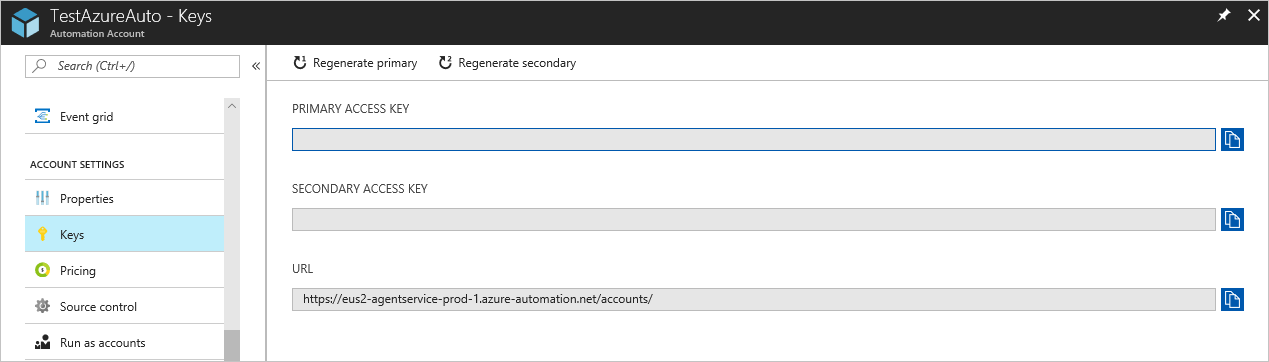
För parametern
-ekopierar du värdet för URL:en.För parametern
-kkopierar du värdet för PRIMÄR ÅTKOMSTNYCKEL.För parametern
-ganger du namnet på den Hybrid Runbook Worker-grupp som den nya Linux Hybrid Runbook Worker ska ansluta till. Om den här gruppen redan finns i Automation-kontot läggs den aktuella datorn till i den. Om den här gruppen inte finns skapas den med det namnet.För parametern
-wanger du ditt Log Analytics-arbetsyte-ID.
sudo python /opt/microsoft/omsconfig/modules/nxOMSAutomationWorker/DSCResources/MSFT_nxOMSAutomationWorkerResource/automationworker/scripts/onboarding.py --register -w <logAnalyticsworkspaceId> -k <automationSharedKey> -g <hybridGroupName> -e <automationEndpoint>Kontrollera distributionen när skriptet har slutförts. På sidan Hybrid Runbook Worker Groups (Hybrid Runbook Worker-grupper) i ditt Automation-konto visas den nya eller befintliga gruppen och antalet medlemmar under fliken Användarhybrid runbook worker-grupp. Om det är en befintlig grupp ökas antalet medlemmar. Du kan välja gruppen i listan på sidan. Välj Hybridarbetare på den vänstra menyn. På sidan Hybridarbetare kan du se varje medlem i gruppen i listan.
Kommentar
Om du använder log analytics-tillägget för virtuella datorer för Linux för en virtuell Azure-dator rekommenderar vi att du anger
autoUpgradeMinorVersionsomfalseautomatisk uppgradering av versioner kan orsaka problem med Hybrid Runbook Worker. Information om hur du uppgraderar tillägget manuellt finns i Azure CLI-distribution.
Inaktivera signaturverifiering
Som standard kräver Linux Hybrid Runbook Workers signaturverifiering. Om du kör en osignerad runbook mot en arbetare visas ett Signature validation failed fel. Om du vill inaktivera signaturverifiering kör du följande kommando som rot. Ersätt den andra parametern med ditt Log Analytics-arbetsyte-ID.
sudo python /opt/microsoft/omsconfig/modules/nxOMSAutomationWorker/DSCResources/MSFT_nxOMSAutomationWorkerResource/automationworker/scripts/require_runbook_signature.py --false <logAnalyticsworkspaceId>
Ta bort Hybrid Runbook Worker
Kör följande kommandon som rot på den agentbaserade Linux Hybrid Worker:
-
sudo bash -
rm -r /home/nxautomation Under Processautomatisering väljer du Hybrid Worker-grupper och sedan din Hybrid Worker-grupp för att gå till sidan Hybrid Worker-grupp.
Under Hybrid Worker-grupp väljer du Hybrid Workers.
Markera kryssrutan bredvid de datorer som du vill ta bort från Hybrid Worker-gruppen.
Välj Ta bort för att ta bort den agentbaserade Linux Hybrid Worker.
Kommentar
- Det här skriptet tar inte bort Log Analytics-agenten för Linux från datorn. Den tar bara bort funktionerna och konfigurationen av rollen Hybrid Runbook Worker.
- När du har inaktiverat Private Link i ditt Automation-konto kan det ta upp till 60 minuter att ta bort Hybrid Runbook Worker.
- När du har ta bort Hybrid Worker är autentiseringscertifikatet för Hybrid Worker på datorn giltigt i 45 minuter.
Ta bort en Hybrid Worker-grupp
Om du vill ta bort en Hybrid Runbook Worker-grupp med Linux-datorer använder du samma steg som för en Hybrid Worker-grupp i Windows. Se Ta bort en Hybrid Worker-grupp.
Hantera rollbehörigheter för Hybrid Worker-grupper och hybridarbetare
Du kan skapa anpassade Azure Automation-roller och bevilja följande behörigheter till Hybrid Worker-grupper och hybridarbetare. Mer information om hur du skapar anpassade Azure Automation-roller finns i Anpassade Azure-roller
| Åtgärder | Beskrivning |
|---|---|
| Microsoft.Automation/automationAccounts/hybridRunbookWorkerGroups/read | Läser en Hybrid Runbook Worker-grupp. |
| Microsoft.Automation/automationAccounts/hybridRunbookWorkerGroups/write | Skapar en Hybrid Runbook Worker-grupp. |
| Microsoft.Automation/automationAccounts/hybridRunbookWorkerGroups/delete | Tar bort en Hybrid Runbook Worker-grupp. |
| Microsoft.Automation/automationAccounts/hybridRunbookWorkerGroups/hybridRunbookWorkers/read | Läser en Hybrid Runbook Worker. |
| Microsoft.Automation/automationAccounts/hybridRunbookWorkerGroups/hybridRunbookWorkers/delete | Tar bort en Hybrid Runbook Worker. |
Kontrollera versionen av Hybrid Worker
Om du vill kontrollera versionen av agentbaserad Linux Hybrid Runbook Worker går du till följande sökväg:
sudo cat /opt/microsoft/omsconfig/modules/nxOMSAutomationWorker/VERSION
Filversionen har versionsnumret för Hybrid Runbook Worker.
Nästa steg
Mer information om hur du konfigurerar runbooks för att automatisera processer i ditt lokala datacenter eller i en annan molnmiljö finns i Köra runbooks på en Hybrid Runbook Worker.
Information om hur du felsöker dina Hybrid Runbook Workers finns i Felsöka problem med Hybrid Runbook Worker – Linux.